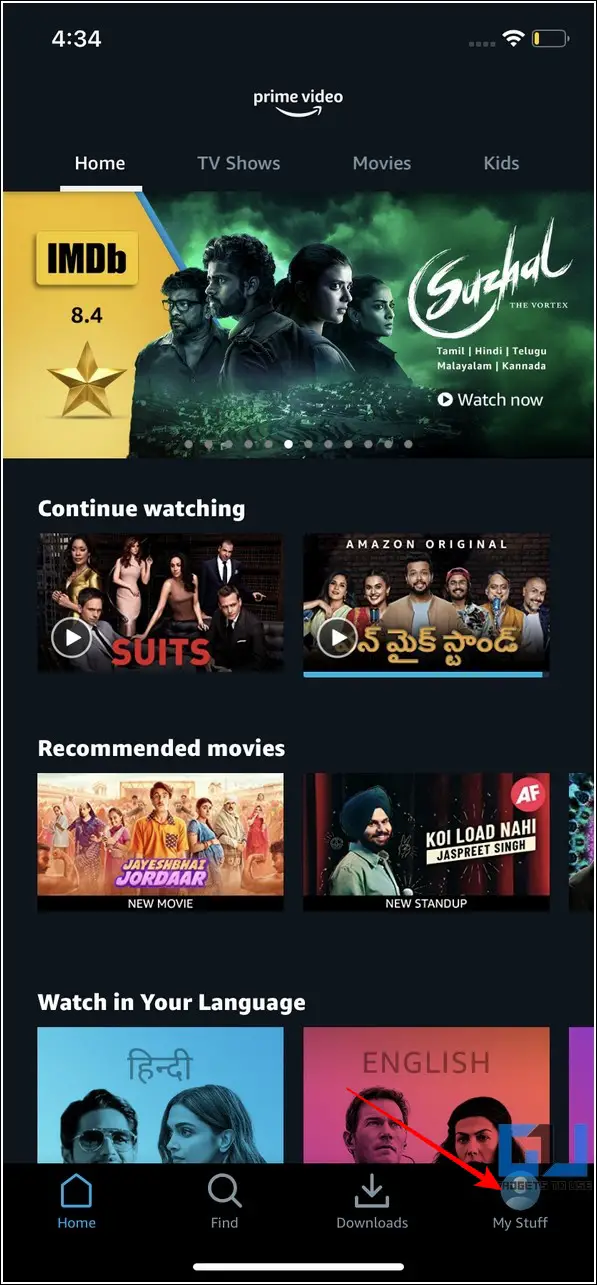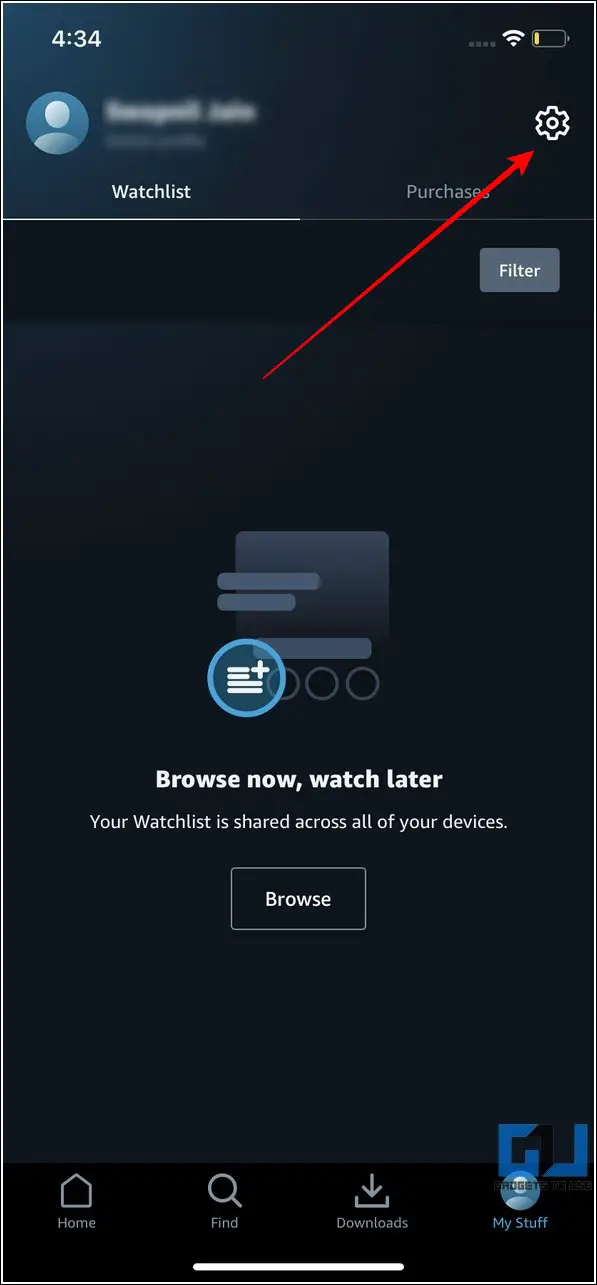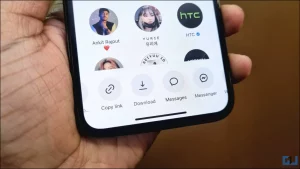솔직히 말해서, 우리 모두는 넷플릭스와 프라임 비디오의 스트리밍 계정을 친한 친구 및 가족과 공유합니다. 몇 달러를 절약할 수 있는 쉬운 방법인 것은 분명하지만, 공유 프로필의 검색 또는 시청 기록을 기반으로 원치 않는 콘텐츠가 추천되는 경우가 대부분입니다. 이러한 상황을 쉽게 해결하려면 Amazon Prime Video에서 시청 및 검색 기록을 지우는 방법을 배우면 됩니다. 한편, 넷플릭스에서 시청 기록을 삭제하는 방법도 배울 수 있습니다. 프라임 비디오 시청 및 검색 기록을 효과적으로 지우는 방법에 대해 알아보세요.
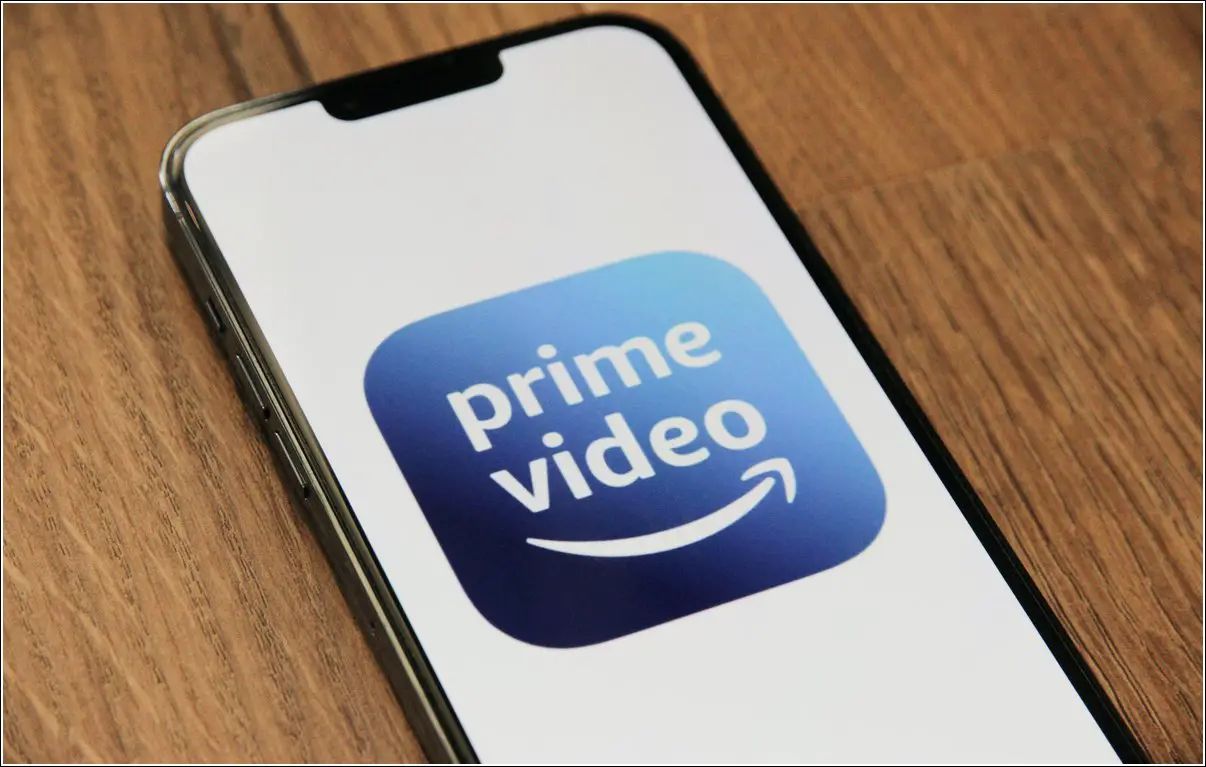
아마존 프라임 비디오 시청 및 검색 기록을 지우는 방법
목차
계정 설정을 사용하여 프라임 비디오 시청 기록 지우기
1. 1. 프라임 비디오 웹사이트 웹 브라우저의 새 탭에서 연결된 Amazon 계정으로 로그인합니다.
2. 그런 다음 오른쪽 상단의 프로필 아이콘을 클릭하고 계정 및 설정 옵션을 사용하여 구성합니다.
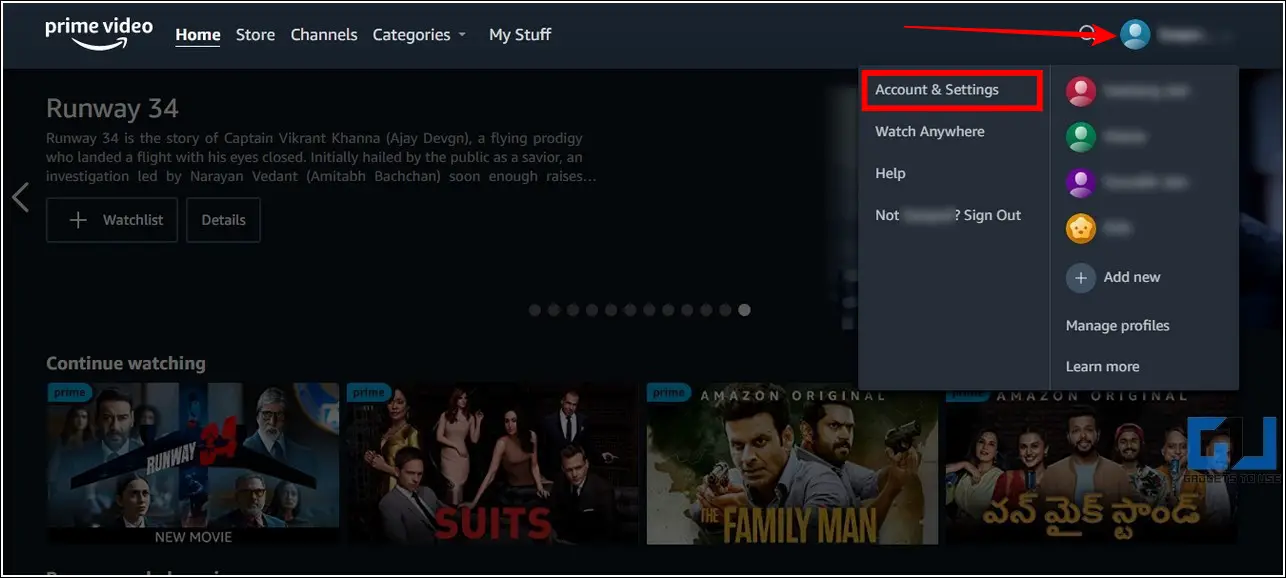
3. 또한 시청 기록 탭을 클릭하고 시청한 콘텐츠 목록을 검토하여 삭제합니다.
4. 시청 기록에서 영화/에피소드를 삭제하려면 ‘시청 기록에서 영화/에피소드 삭제하기 ‘ 링크를 클릭합니다.
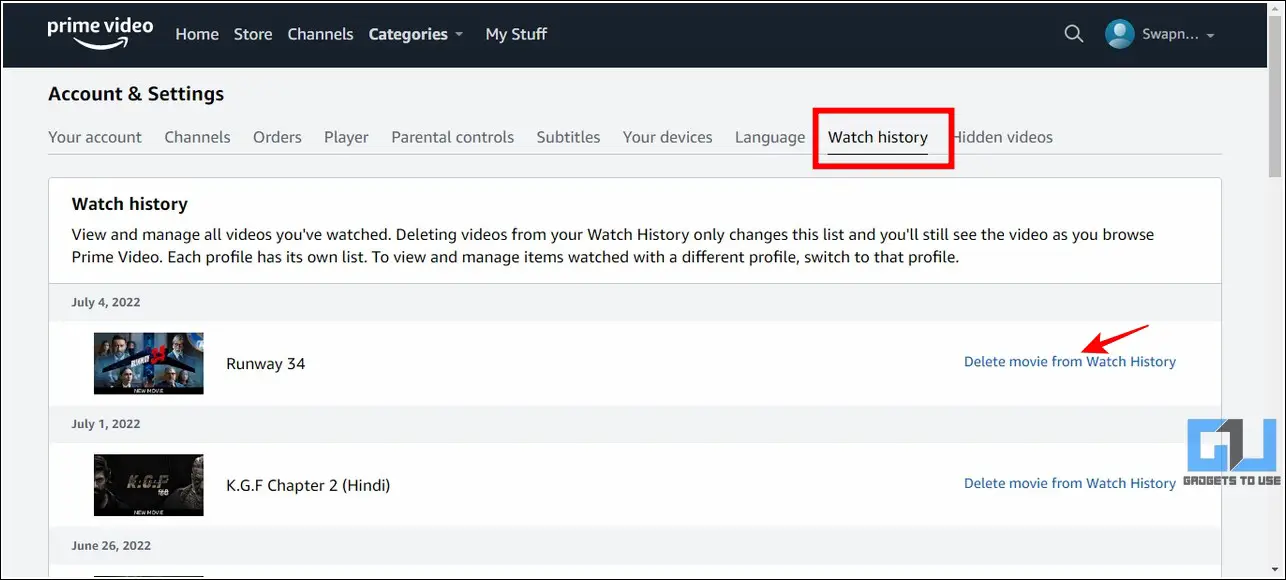
5. 선택한 콘텐츠가 프라임 비디오의 프로필에서 삭제됩니다. 그러나 추천에서 제외하기 위해 프로필 기록에서 콘텐츠가 완전히 삭제되려면 며칠이 걸릴 수 있습니다.
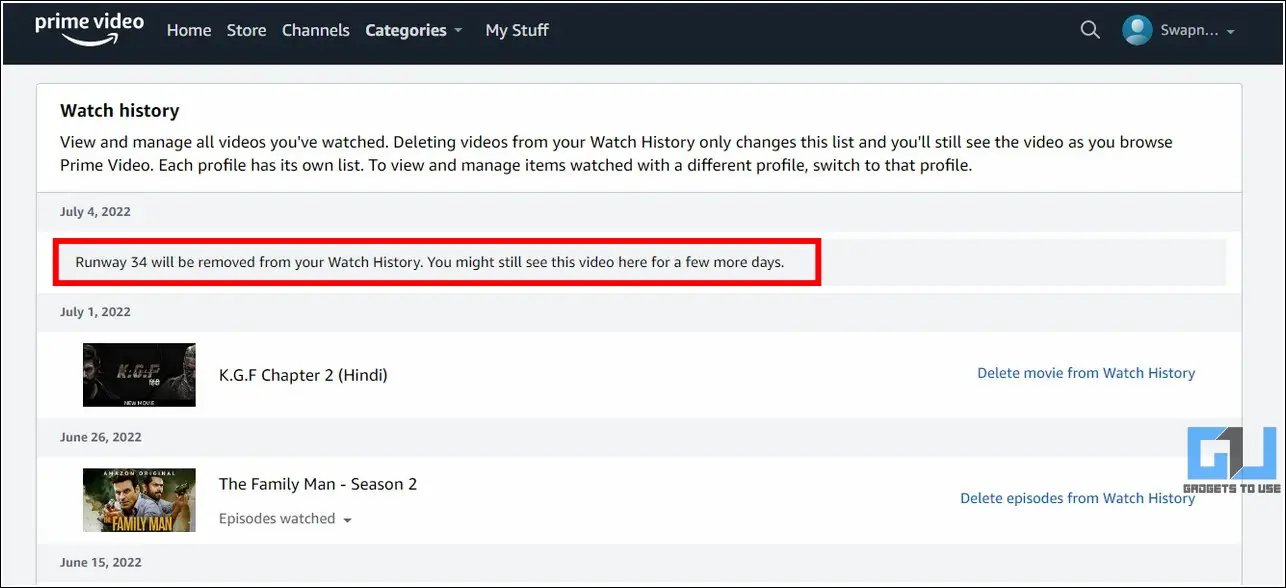
홈 화면 배너에서 시청한 콘텐츠 삭제하기
프라임 비디오 프로필에서 시청/검색한 콘텐츠를 삭제하는 또 다른 효과적인 방법은 ‘계속 시청’ 섹션에서 항목을 삭제하는 것입니다. 방법은 다음과 같습니다:
1. 프라임 비디오 계정을 열고 ‘…’라는 제목의 섹션을 찾습니다.계속 시청하기 ‘. 이 섹션에서는 프라임 비디오 프로필에서 시청했거나 시청 중인 모든 영화와 TV 프로그램을 캐러셀로 볼 수 있습니다.
2. 다음으로 편집 버튼 이 섹션의 가장 오른쪽 모서리에 있습니다.
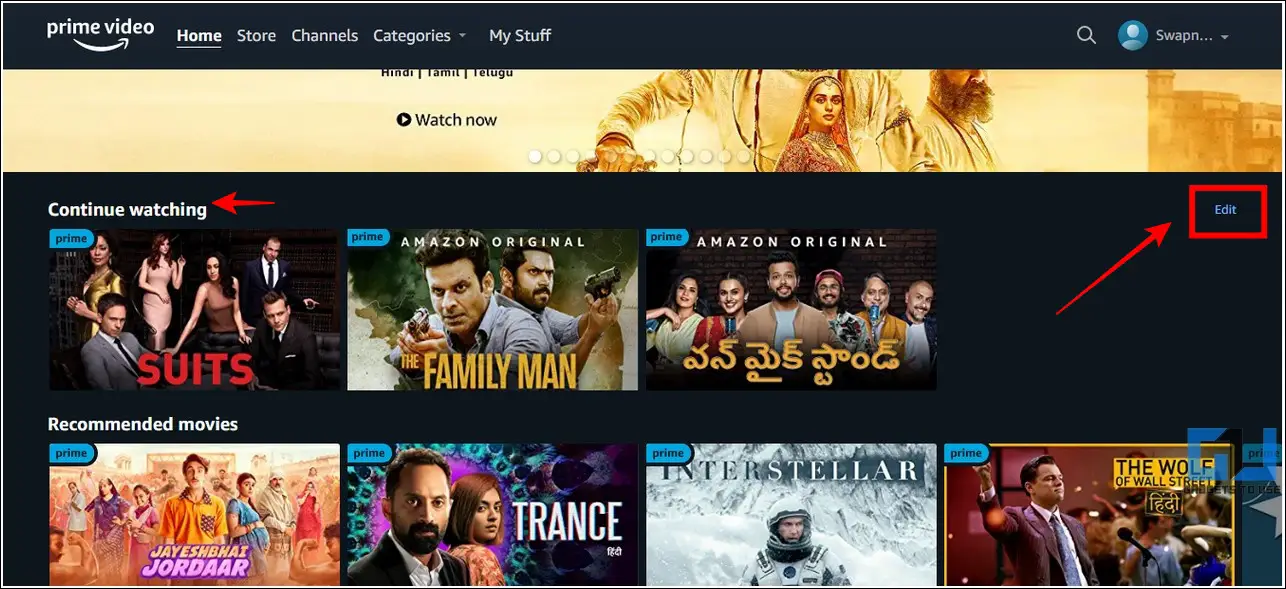
3. 또한 X 버튼 을 원하는 콘텐츠 위에 겹쳐서 제거합니다.
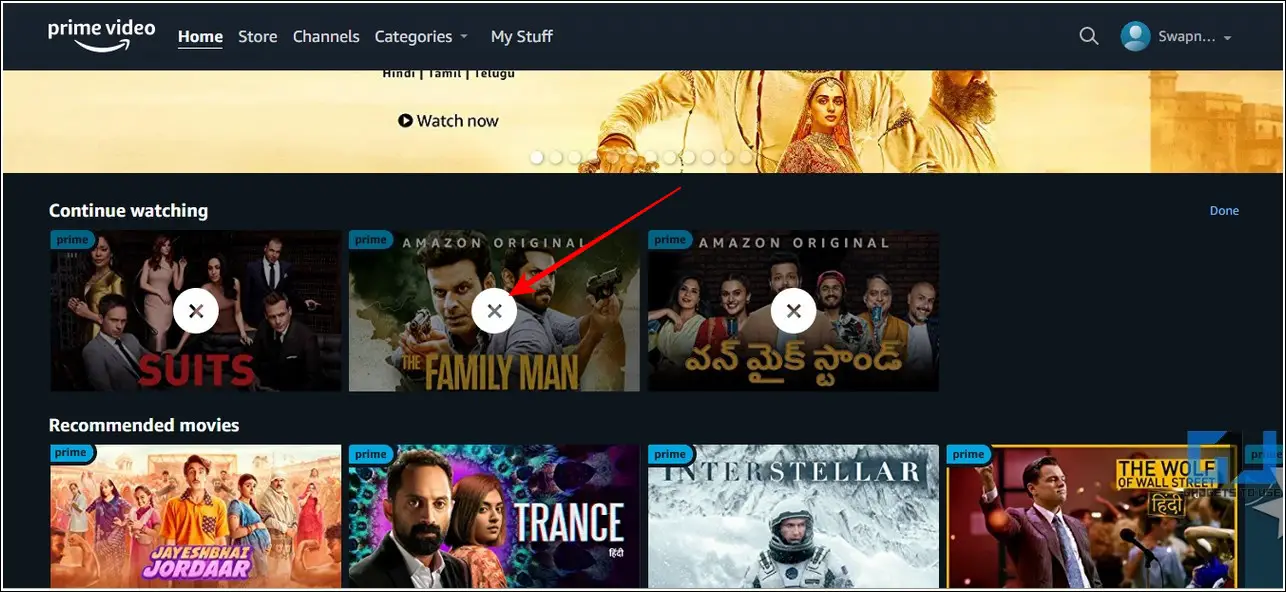
4. 삭제된 콘텐츠는 ‘계속 시청하기’ 목록에서 즉시 삭제되며 더 이상 시청 추천 목록에 포함되지 않습니다.
시청 목록 지우기로 추천 목록 초기화하기
프라임 비디오는 시청 기록 및 검색된 텍스트 외에도 프로필의 시청 목록에 저장된 항목을 기반으로 새로운 콘텐츠 추천을 제공합니다. 이 목록의 항목을 삭제하고 지우면 프라임 비디오에서 불필요한 콘텐츠 알림을 없앨 수 있습니다. 이를 수행하는 방법은 다음과 같습니다:
1. 웹 브라우저의 새 탭에서 프라임 비디오를 열고 연결된 Amazon 계정으로 로그인합니다.
2. 그런 다음 내 자료 탭을 클릭합니다. 을 클릭하면 위시리스트에 저장된 모든 항목에 액세스할 수 있습니다.
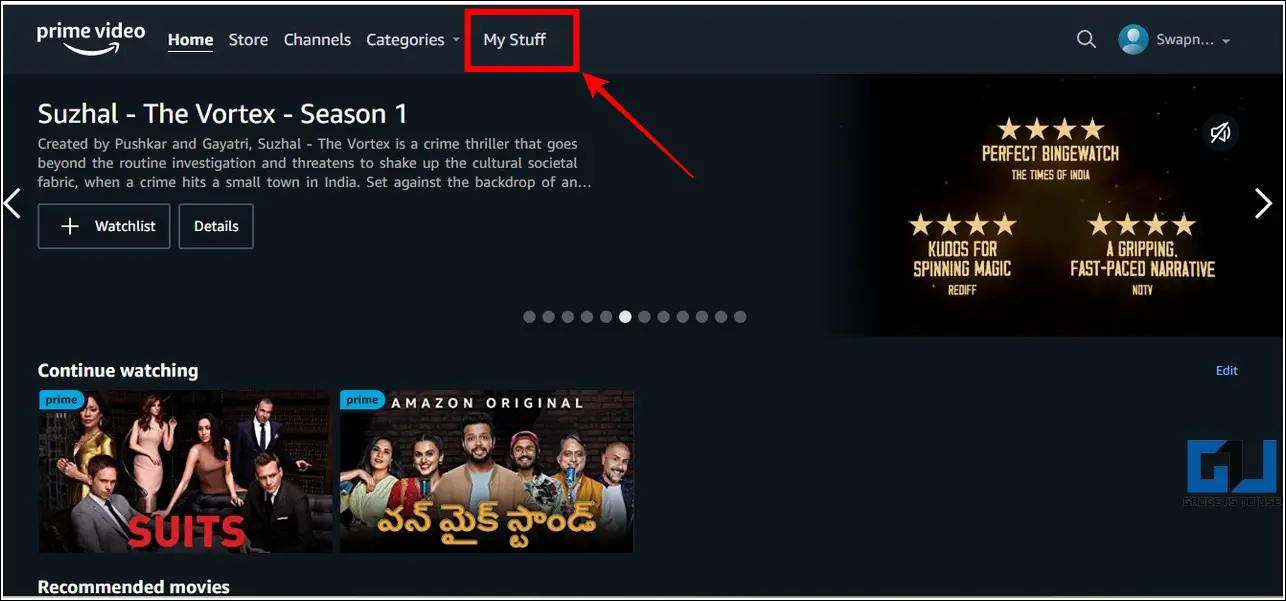
3. 삭제하려는 콘텐츠 위에 마우스 커서를 올려놓고 위시리스트에서 삭제 아이콘을 클릭합니다. 을 클릭해 삭제합니다.
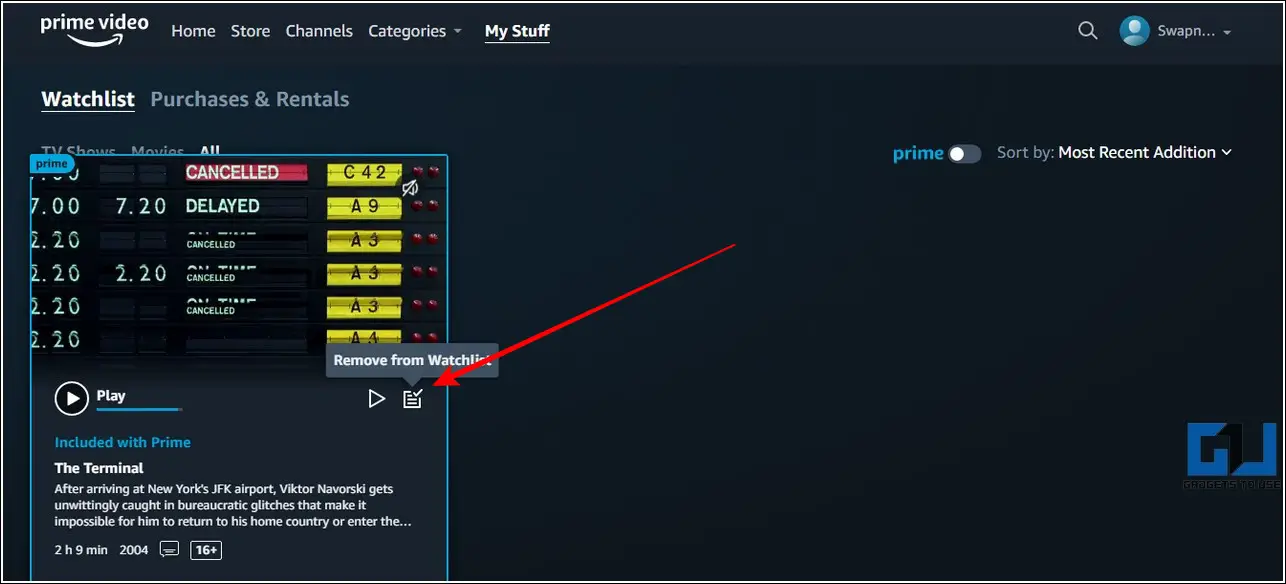
4. 이제 프로필의 위시리스트에서 원하는 콘텐츠를 성공적으로 삭제했습니다. 마음이 바뀐 경우, 원하는 콘텐츠를 삭제하려면 실행 취소 버튼 을 클릭하여 프라임 비디오 프로필로 복원하세요.
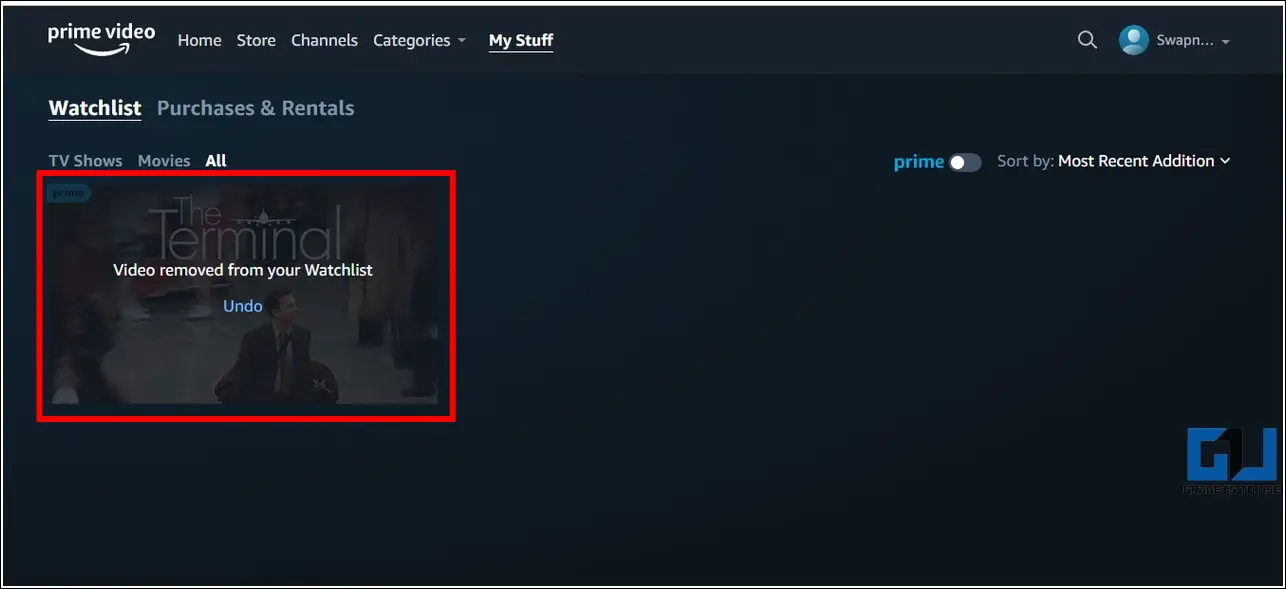
모바일 기기를 사용하여 프라임 비디오에서 비디오 시청 기록 지우기
스마트폰에서 프라임 비디오에 액세스하는 경우 프로필과 연결된 검색 기록을 지우려면 아래에 언급된 단계를 따라야 합니다. 이 단계는 다음 두 가지에 모두 적용됩니다. Android 및 iOS 장치.
1. 모바일 기기에서 프라임 비디오 앱을 열고 내 콘텐츠 탭을 클릭합니다.
2. 그런 다음 톱니바퀴 아이콘 을 탭하여 앱 설정을 엽니다.
3. 아래로 스크롤하여 동영상 검색 기록 지우기 옵션 을 클릭하고 탭하면 프로필과 관련된 모든 동영상 검색 기록이 삭제됩니다.
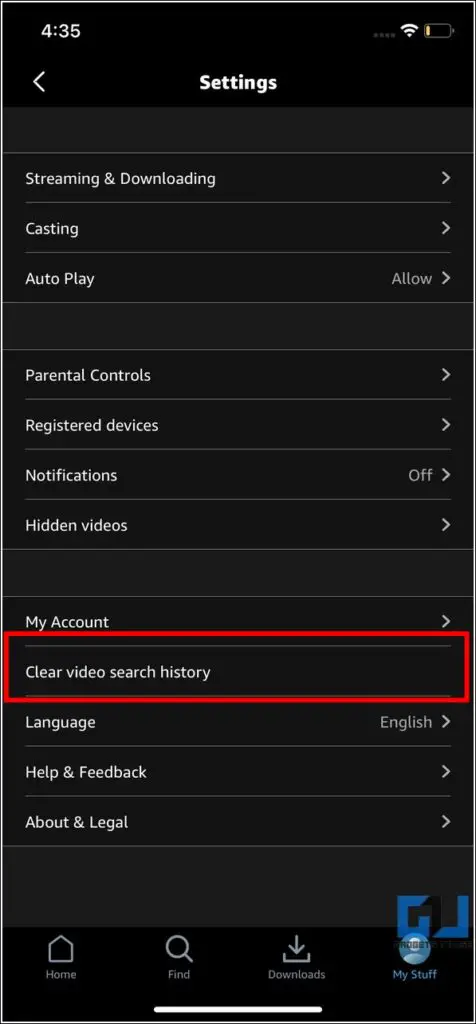
여기까지입니다. 이렇게 하면 프로필의 전체 검색 기록이 효과적으로 삭제되어 검색 목록에 따라 더 이상 관련 추천이 표시되지 않습니다.
보너스 팁: 프라임 비디오에서 프리미엄 채널 구독 취소하기
이제 아마존 프라임 비디오 프로필과 관련된 검색 및 시청 기록을 지우는 방법을 배웠으니, 다음 항목에 대한 멤버십을 취소하여 주머니를 가볍게 하는 방법을 배워야 합니다. 프리미엄 채널 구독을 취소합니다. 프라임 비디오에서 프리미엄 채널 구독을 취소하는 방법에 대한 간단한 안내를 따르세요.
자주 묻는 질문
질문: 프라임 비디오의 계속 시청 섹션에서 프로그램을 지울 수 있나요?
예에서 위에 설명된 두 번째 방법을 따라 Amazon Prime Video 계정에서 원하는 프로그램을 쉽게 숨기거나 지울 수 있습니다.
질문 2: 프라임 비디오 계정에서 숨겨진 동영상과 프로그램을 삭제할 수 있나요?
예를 클릭한 후 프라임 비디오 계정 설정에서 숨겨진 동영상 섹션으로 이동하여 쉽게 삭제할 수 있습니다.
Q3: 전체 시청 기록을 일괄 삭제할 수 있나요?
안타깝게도 불가능합니다.에서는 버튼 하나로 전체 시청 기록을 일괄 삭제할 수 있는 옵션이 제공되지 않습니다. 시청 기록을 지우려면 시청 기록에서 각 영화/에피소드를 수동으로 검토하고 삭제해야 합니다.
Q4: 각기 다른 프라임 비디오 프로필에 별도의 시청/검색 기록이 있나요?
예의 각 프로필에는 별도의 검색 및 시청 기록 목록이 있습니다.
Q5: Amazon 프라임 계정에 로그인하지 않고도 프라임 비디오 시청 기록을 지울 수 있나요?
안타깝게도 불가능합니다.에서는 프라임 비디오 계정에 로그인하지 않으면 시청한 콘텐츠에 액세스하거나 삭제할 수 없습니다.
마무리: 더 이상 관련 없는 추천
위에서 설명한 방법을 사용하여 Amazon Prime Video에서 시청 및 검색 기록을 지우는 방법을 성공적으로 배우셨기를 바랍니다. 계정에서 콘텐츠 기록을 삭제하여 관련 없는 추천을 수정하는 데 도움이 되었다면 ‘좋아요’ 버튼을 누르고 친구들과 공유하여 친구들이 프라임 비디오 프로필을 개인화할 수 있도록 도와주세요. 트위터 팔로우하기 가젯스튜디오 를 팔로우하여 더 많은 양질의 업데이트를 확인하세요.
관심이 있으신가요?
- 휴대폰이 프라임 비디오 및 넷플릭스에서 HD 스트리밍을 지원하는지 확인하는 방법.
- Amazon Prime Video에서 프로필을 추가하는 방법.